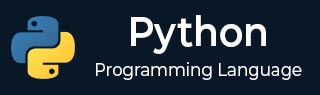
- Python 基礎
- Python - 首頁
- Python - 概述
- Python - 歷史
- Python - 特性
- Python vs C++
- Python - Hello World 程式
- Python - 應用領域
- Python - 直譯器
- Python - 環境搭建
- Python - 虛擬環境
- Python - 基本語法
- Python - 變數
- Python - 資料型別
- Python - 型別轉換
- Python - Unicode 系統
- Python - 字面量
- Python - 運算子
- Python - 算術運算子
- Python - 比較運算子
- Python - 賦值運算子
- Python - 邏輯運算子
- Python - 位運算子
- Python - 成員運算子
- Python - 身份運算子
- Python - 運算子優先順序
- Python - 註釋
- Python - 使用者輸入
- Python - 數字
- Python - 布林值
- Python 控制語句
- Python - 控制流
- Python - 決策
- Python - if 語句
- Python - if else
- Python - 巢狀 if
- Python - match-case 語句
- Python - 迴圈
- Python - for 迴圈
- Python - for-else 迴圈
- Python - while 迴圈
- Python - break 語句
- Python - continue 語句
- Python - pass 語句
- Python - 巢狀迴圈
- Python 函式 & 模組
- Python - 函式
- Python - 預設引數
- Python - 關鍵字引數
- Python - 僅限關鍵字引數
- Python - 位置引數
- Python - 僅限位置引數
- Python - 可變引數
- Python - 變數作用域
- Python - 函式註解
- Python - 模組
- Python - 內建函式
- Python 字串
- Python - 字串
- Python - 字串切片
- Python - 修改字串
- Python - 字串連線
- Python - 字串格式化
- Python - 跳脫字元
- Python - 字串方法
- Python - 字串練習
- Python 列表
- Python - 列表
- Python - 訪問列表元素
- Python - 修改列表元素
- Python - 新增列表元素
- Python - 刪除列表元素
- Python - 迴圈遍歷列表
- Python - 列表推導式
- Python - 列表排序
- Python - 複製列表
- Python - 合併列表
- Python - 列表方法
- Python - 列表練習
- Python 元組
- Python - 元組
- Python - 訪問元組元素
- Python - 更新元組
- Python - 解包元組
- Python - 迴圈遍歷元組
- Python - 合併元組
- Python - 元組方法
- Python - 元組練習
- Python 集合
- Python - 集合
- Python - 訪問集合元素
- Python - 新增集合元素
- Python - 刪除集合元素
- Python - 迴圈遍歷集合
- Python - 合併集合
- Python - 複製集合
- Python - 集合運算子
- Python - 集合方法
- Python - 集合練習
- Python 字典
- Python - 字典
- Python - 訪問字典元素
- Python - 修改字典元素
- Python - 新增字典元素
- Python - 刪除字典元素
- Python - 字典檢視物件
- Python - 迴圈遍歷字典
- Python - 複製字典
- Python - 巢狀字典
- Python - 字典方法
- Python - 字典練習
- Python 陣列
- Python - 陣列
- Python - 訪問陣列元素
- Python - 新增陣列元素
- Python - 刪除陣列元素
- Python - 迴圈遍歷陣列
- Python - 複製陣列
- Python - 反轉陣列
- Python - 排序陣列
- Python - 合併陣列
- Python - 陣列方法
- Python - 陣列練習
- Python 檔案處理
- Python - 檔案處理
- Python - 寫入檔案
- Python - 讀取檔案
- Python - 重新命名和刪除檔案
- Python - 目錄
- Python - 檔案方法
- Python - OS 檔案/目錄方法
- Python - OS 路徑方法
- 面向物件程式設計
- Python - OOPs 概念
- Python - 類 & 物件
- Python - 類屬性
- Python - 類方法
- Python - 靜態方法
- Python - 建構函式
- Python - 訪問修飾符
- Python - 繼承
- Python - 多型
- Python - 方法重寫
- Python - 方法過載
- Python - 動態繫結
- Python - 動態型別
- Python - 抽象
- Python - 封裝
- Python - 介面
- Python - 包
- Python - 內部類
- Python - 匿名類和物件
- Python - 單例類
- Python - 包裝類
- Python - 列舉
- Python - 反射
- Python 錯誤 & 異常
- Python - 語法錯誤
- Python - 異常
- Python - try-except 塊
- Python - try-finally 塊
- Python - 丟擲異常
- Python - 異常鏈
- Python - 巢狀 try 塊
- Python - 使用者自定義異常
- Python - 日誌記錄
- Python - 斷言
- Python - 內建異常
- Python 多執行緒
- Python - 多執行緒
- Python - 執行緒生命週期
- Python - 建立執行緒
- Python - 啟動執行緒
- Python - 合併執行緒
- Python - 執行緒命名
- Python - 執行緒排程
- Python - 執行緒池
- Python - 主執行緒
- Python - 執行緒優先順序
- Python - 守護執行緒
- Python - 執行緒同步
- Python 同步
- Python - 執行緒間通訊
- Python - 執行緒死鎖
- Python - 中斷執行緒
- Python 網路程式設計
- Python - 網路程式設計
- Python - Socket 程式設計
- Python - URL 處理
- Python - 泛型
- Python 庫
- NumPy 教程
- Pandas 教程
- SciPy 教程
- Matplotlib 教程
- Django 教程
- OpenCV 教程
- Python 其他
- Python - 日期 & 時間
- Python - 數學
- Python - 迭代器
- Python - 生成器
- Python - 閉包
- Python - 裝飾器
- Python - 遞迴
- Python - 正則表示式
- Python - PIP
- Python - 資料庫訪問
- Python - 弱引用
- Python - 序列化
- Python - 模板
- Python - 輸出格式化
- Python - 效能測量
- Python - 資料壓縮
- Python - CGI 程式設計
- Python - XML 處理
- Python - GUI 程式設計
- Python - 命令列引數
- Python - 文件字串
- Python - JSON
- Python - 傳送郵件
- Python - 擴充套件
- Python - 工具/實用程式
- Python - GUIs
- Python 高階概念
- Python - 抽象基類
- Python - 自定義異常
- Python - 高階函式
- Python - 物件內部
- Python - 記憶體管理
- Python - 元類
- Python - 使用元類進行超程式設計
- Python - 模擬和存根
- Python - Monkey Patching
- Python - 訊號處理
- Python - 型別提示
- Python - 自動化教程
- Python - Humanize 包
- Python - 上下文管理器
- Python - 協程
- Python - 描述符
- Python - 診斷和修復記憶體洩漏
- Python - 不可變資料結構
- Python 有用資源
- Python - 問答
- Python - 線上測驗
- Python - 快速指南
- Python - 參考
- Python - 速查表
- Python - 專案
- Python - 有用資源
- Python - 討論
- Python 編譯器
- NumPy 編譯器
- Matplotlib 編譯器
- SciPy 編譯器
Tkinter 捲軸
此部件提供一個滑塊控制器,用於實現垂直滾動部件,例如 Listbox、Text 和 Canvas。 請注意,您也可以在 Entry 部件上建立水平捲軸。
語法
以下是建立此部件的簡單語法:
w = Scrollbar ( master, option, ... )
引數
master − 表示父視窗。
options − 以下是此部件最常用的選項列表。 這些選項可以用逗號分隔的鍵值對使用。
| 序號 | 選項 & 描述 |
|---|---|
| 1 | activebackground 滑鼠懸停在滑塊和箭頭上的顏色。 |
| 2 | bg 滑鼠未懸停在滑塊和箭頭上的顏色。 |
| 3 | bd 槽周圍整個周邊的 3D 邊框的寬度,也是箭頭和滑塊上 3D 效果的寬度。 預設情況下,槽周圍沒有邊框,箭頭和滑塊周圍有 2 畫素的邊框。 |
| 4 | command 每當移動捲軸時要呼叫的過程。 |
| 5 | cursor 滑鼠懸停在捲軸上時出現的滑鼠指標。 |
| 6 | elementborderwidth 箭頭和滑塊周圍邊框的寬度。 預設值為 elementborderwidth=-1,這意味著使用 borderwidth 選項的值。 |
| 7 | highlightbackground 捲軸未獲得焦點時焦點高亮的色彩。 |
| 8 | highlightcolor 捲軸獲得焦點時焦點高亮的色彩。 |
| 9 | highlightthickness 焦點高亮的厚度。 預設值為 1。設定為 0 可禁止顯示焦點高亮。 |
| 10 | jump 此選項控制使用者拖動滑塊時發生的情況。 通常情況下 (jump=0),滑塊的每次小拖動都會導致呼叫命令回撥。 如果將此選項設定為 1,則只有在使用者釋放滑鼠按鈕後才會呼叫回撥。 |
| 11 | orient 設定 orient=HORIZONTAL 可建立水平捲軸,設定 orient=VERTICAL 可建立垂直捲軸。 |
| 12 | repeatdelay 此選項控制按鈕 1 需要在槽中按壓多長時間才能使滑塊開始重複地向該方向移動。預設值為 repeatdelay=300,單位為毫秒。 |
| 13 | repeatinterval repeatinterval |
| 14 | takefocus 通常,您可以透過 Tab 鍵將焦點切換到捲軸小部件。如果您不想要此行為,請將 takefocus 設定為 0。 |
| 15 | troughcolor 槽的顏色。 |
| 16 | width 捲軸的寬度(水平捲軸為其 y 維度,垂直捲軸為其 x 維度)。預設為 16。 |
方法
捲軸物件具有以下方法:
| 序號 | 方法和描述 |
|---|---|
| 1 | get() 返回兩個數字 (a, b),描述滑塊的當前位置。對於水平和垂直捲軸,a 值分別給出滑塊左邊緣或上邊緣的位置;b 值給出右邊緣或下邊緣的位置。 |
| 2 | set (first, last) 要將捲軸連線到另一個小部件 w,請將 w 的 xscrollcommand 或 yscrollcommand 設定為捲軸的 set() 方法。引數的含義與 get() 方法返回的值相同。 |
示例
請自行嘗試以下示例:
from tkinter import * root = Tk() scrollbar = Scrollbar(root) scrollbar.pack( side = RIGHT, fill=Y ) mylist = Listbox(root, yscrollcommand = scrollbar.set ) for line in range(100): mylist.insert(END, "This is line number " + str(line)) mylist.pack( side = LEFT, fill = BOTH ) scrollbar.config( command = mylist.yview ) mainloop()
執行上述程式碼後,將產生以下結果:
